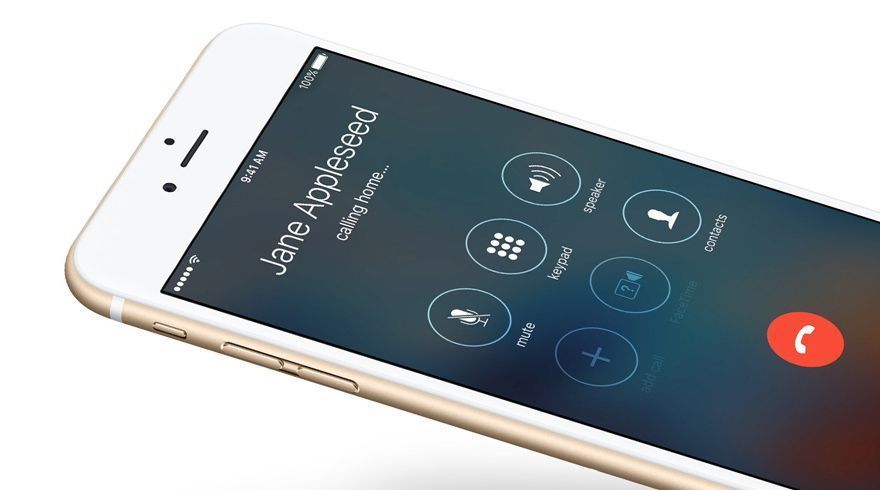
IPhone-dan iPad yoki Mac-ga joriy qo’ng’iroqni qanday o’zgartirish mumkin haqida malumot
Agar sizning iPhone, iPad va Mac-laringiz doimiylik uchun tizim talablariga javob bersa va bir xil Wi-Fi tarmog’iga ulangan bo’lsa, siz davom etayotgan mobil qo’ng’iroqlarni bir qurilmadan boshqasiga osongina almashtirishingiz mumkin.
Bu bizni nima uchun telefon qo’ng’irog’ini yanada noqulay qurilmaga, masalan, planshetga yoki kompyuterga almashtirmoqchi ekanligimizni o’ylashimizga olib keladi. Shuni unutmasligimiz kerakki, kattaroq qurilmaning batareyasi kattaroq va kuchliroq dinamikga ega.
Hozirda joriy qo‘ng‘iroqni almashtirish funksiyasi faqat oddiy mobil qo‘ng‘iroqlar bilan ishlaydi. Telefon ilovasi bilan integratsiya qilish uchun CallKit tizimidan foydalanadigan FaceTime va boshqa uchinchi tomon VoIP ilovalari (masalan, Viber va Skype) o’zgartirib bo’lmaydi.
Qaysi qurilmalar iPhone-dan iPad va Mac-ga mobil qo’ng’iroqlarni uzatishni qo’llab-quvvatlaydi?
Ushbu qulay xususiyatdan foydalanishdan oldin qurilmalaringiz tizim talablariga javob berishiga ishonch hosil qiling.
Davomiylik xususiyati (va uning Handoff opsiyasi) quyidagi qurilmalarga mos keladi:
- iPhone 5 yoki undan yangi modellar;
- iPadPro;
- iPad (4-avlod yoki undan yangi);
- iPad Air yoki undan yangi modellar;
- iPad mini 2 yoki undan yangi modellar;
- iPod touch (5-avlod) yoki yangi modellar;
- MacBook (2015 yil boshi yoki undan yangi modellar);
- MacBook Pro (2012 yoki undan yangi modellar);
- MacBook Air (2012 yoki undan yangi modellar);
- Mac mini (2012 yoki undan yangi modellar);
- iMac (2012 yoki undan yangi modellar);
- iMacPro;
- Mac Pro (2013 yil oxiri).
Davom etayotgan telefon qo’ng’irog’ini iPhone-dan iPad yoki Mac-ga qanday yo’naltirish mumkin
Qurilmalarda Wi-Fi yoqilgan bo’lishi kerak va ularning barchasi bitta simsiz tarmoqqa ulangan bo’lishi kerak. Shuningdek, qurilmalar bir xil iCloud hisob qaydnomasi (Apple ID) bilan ro’yxatdan o’tkazilishi kerak.
Ushbu funktsiya Bluetooth-ni faollashtirishni talab qilmaydi.
FaceTime ilovasi sozlamalarida parametrni yoqing IPhone-dan qo’ng’iroqlar.
Qo’ng’iroqlarni almashtirish uchun iPhone va iPad-da iOS 11.2 yoki undan keyingi versiyasi o’rnatilgan bo’lishi kerak, va Mac-da macOS High Sierra 10.13.2 yoki undan keyingi versiyasi o’rnatilgan bo’lishi kerak. Ushbu xususiyat yordamida siz quyidagilarga ega bo’lasiz:
- IPhone-dan mobil qo’ng’iroqlarni yaqin atrofdagi iPad-ga o’tkazing va aksincha;
- IPhone-dan mobil qo’ng’iroqlarni yaqin atrofdagi Mac-ga o’tkazing.
Ushbu xususiyat bilan siz quyidagilarni bajara olmaysiz:
- FaceTime video va audio qo’ng’iroqlarini bir qurilmadan boshqasiga o’tkazish;
- IPhone-dan Apple Watch-ga mobil qo’ng’iroqlarni o’tkazish;
- IPhone-dan mobil qo’ng’iroqlarni boshqa Wi-Fi tarmog’idagi qurilmalarga o’tkazish;
- Mac-da olingan mobil qo’ng’iroqlarni iPhone-ga o’tkazing.
Muhim: Ushbu funktsiyani iPad va Mac bilan uyali qo’ng’iroqlarga javob berishga imkon beradigan funktsiya bilan adashtirmaslik kerak, agar siz ushbu funktsiyani faollashtirmoqchi bo’lsangiz, «Sozlamalar». → «Telefon». → «Boshqa qurilmalarda»variantni yoqish «Qo’ng’iroqlarga ruxsat berish» va ro’yxatdan qo’ng’iroqlarga javob berishni xohlagan iCloud qurilmasini tanlang.
MAVZU HAQIDA: IPhone qo’ng’irog’iga (Viber, WhatsApp, Skype) smartfonga tegmasdan qanday javob berish mumkin.
Qanday qilib iPhone-dan qo’ng’iroqlarni boshqa qurilmalarga o’tkazish mumkin
IPhone-dan iPad yoki Mac-ga joriy uyali qo’ng’iroqni o’zgartirish uchun siz quyidagilarni bajarishingiz kerak:
1. Qo’ng’iroqqa javob bering yoki iPhone-dan qo’ng’iroq qiling (qurilmada iOS 11.2 yoki undan keyingi versiyasi bo’lishi kerak);
2. Tugmani bosing «Audio». ekranda;
3. Ochilgan ro’yxatda joriy qo’ng’iroqni o’tkazmoqchi bo’lgan iPad yoki Mac-ni tanlang.
Trek: Agar sizning iPad yoki Mac ro’yxatingizda bo’lmasa, u boshqa Wi-Fi tarmog’iga ulanganligini tekshiring (yoki Wi-Fi butunlay o’chirilgan bo’lsa).
Ushbu funktsiya juda foydali, masalan, siz iPhone-ning qo’ng’irog’iga javob bergan bo’lsangiz, lekin suhbat uzoqqa cho’zilsa, batareyasi tugay boshlagan bo’lsa va siz iPad-da suhbatni davom ettirishga qaror qilsangiz. IPhone-ga qayta qo’ng’iroq qilish uchun tugmachani bosgandan so’ng menyudan qurilmani tanlang «Audio». ekranda. Agar siz hozirda ilovada bo’lmasangiz «Telefon».Agar dasturga kirish imkoni bo’lmasa, ekranning yuqori qismidagi yashil holat satrini bosish kifoya. «Telefon».. Barcha qurilmalarni yoqish va bir xil Wi-Fi tarmog’ida ishlash kerakligini unutmang.
Qo’ng’iroqni avval Mac-dan qo’ng’iroq qilganingizdagina, siz Mac-dan iPhone-ga qo’ng’iroqni o’tkazishingiz mumkin, boshqacha qilib aytganda, siz iPhone va iPad-da bo’lgani kabi qo’ng’iroqlarni oldinga va orqaga o’zgartira olmaysiz.
Apple Watch har doim javob beruvchi qurilma sifatida joylashtirilgan bo’lsa-da, davom etayotgan suhbatlar unga iPhone-dan o’tkazib bo’lmaydi.
Apple tafsilotlarni yaxshi ko’rishi bilan tanilgan va bu holda, bir nechta kichik tafsilotlar ham kam bo’lmagan. Masalan, siz qo’ng’iroqni yo’naltirgan qurilmada indikator ko’rsatiladi «IPhone -dan».,
va iPhone o’zi tugma belgisini o’zgartiradi «Audio»., qo’ng’iroq qaerga o’tkazilganligini ko’rsatuvchi.
Nima uchun iPhone-dan iPad va Mac-ga qo’ng’iroqlarni almashtirish ishlamayapti?
Quyidagi sabab bo’lishi mumkin bo’lgan asosiy sabablar
- Qurilmalaringiz mosligiga ishonch hosil qiling (ushbu maqolaning boshida mos keluvchi qurilmalar ro’yxatini topasiz);
- Qurilmalaringiz iCloud-da bir xil Apple identifikatoriga ulanganligiga ishonch hosil qiling.
- Handoff funktsiyasini barcha qurilmalarda faollashtiring: ri → Asosiy → Uzatish;
- Barcha qurilmalarda Wi-Fi-ni yoqing;
- FaceTime sozlamalarida »» variantini faollashtiring.IPhone -dan qo’ng’iroqlar ». Mac-da.
- Qurilmalarni qayta yoqing.
Qanday qilib?, Texnologiyalar
IPhone-dan iPad yoki Mac-ga joriy qo’ng’iroqni qanday o’zgartirish mumkin